随着苹果手机在我们日常生活中的重要性不断增加,无法连接iTunes的问题也变得越来越常见。无论是需要同步数据、备份手机还是下载应用程序,连接到iTunes都是至关重要的。本文将带你逐步解决苹果手机无法连接iTunes的问题,确保你可以享受完整的iPhone体验。

一、检查USB线和电脑端口
确保你使用的USB线是官方原装的,并且没有损坏或断裂,同时确保将USB线插入电脑的可用USB端口。
二、重启iPhone和电脑
有时候,只需简单地重启设备就能解决连接问题。尝试分别重启你的iPhone和电脑,然后再次尝试连接到iTunes。
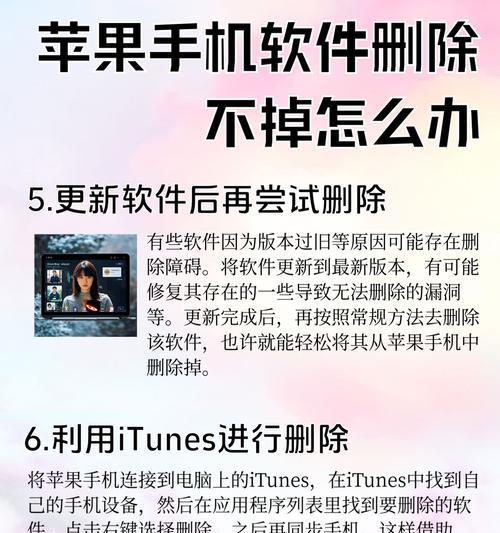
三、更新iOS版本
确保你的iPhone运行的是最新的iOS版本。打开“设置”应用,点击“通用”,然后选择“软件更新”来检查是否有可用的更新。
四、更新iTunes软件
如果你的iTunes版本比较旧,也有可能导致连接问题。打开iTunes,点击“帮助”菜单,选择“检查更新”,根据提示进行软件更新。
五、重置电脑中的AppleMobileDevice服务
在电脑上搜索“服务”,打开“服务”应用程序。找到“AppleMobileDevice”服务,右键点击并选择“重启”,然后再次尝试连接到iTunes。
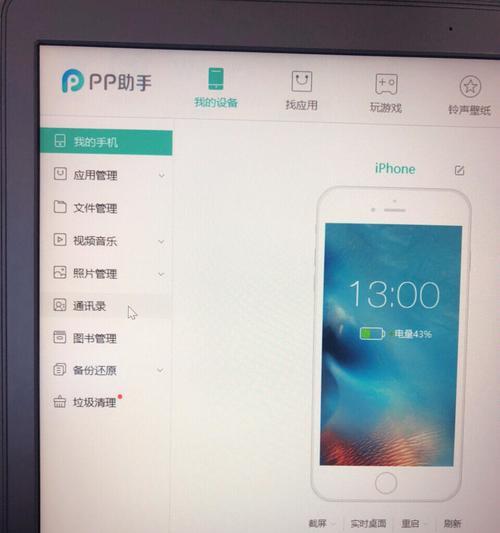
六、解锁你的iPhone
有时候,如果你的iPhone处于锁定状态,它将无法与iTunes建立连接。解锁你的iPhone,并确保你的屏幕没有任何密码或指纹限制。
七、重置你的iPhone网络设置
打开“设置”应用,点击“通用”,然后选择“重置”。在重置选项中,选择“重置网络设置”,确认操作后重新连接到iTunes。
八、检查安全软件和防火墙设置
某些安全软件和防火墙设置可能会阻止iPhone与iTunes建立连接。检查你的安全软件和防火墙设置,确保它们允许与iTunes进行通信。
九、尝试使用不同的USB端口和电脑
有时候,问题可能出在电脑或USB端口上。尝试连接到不同的USB端口,或者尝试使用另一台电脑来连接你的iPhone。
十、修复iTunes驱动程序问题
如果你使用的是Windows电脑,在设备管理器中查看是否有任何与Apple相关的问题。如果有,尝试更新或重新安装驱动程序。
十一、检查AppleID登录状态
确保你在iPhone上使用的是正确的AppleID,并且已经登录到iTunes和AppStore。如果没有登录,尝试重新登录并重新连接到iTunes。
十二、禁用VPN或代理
如果你使用了VPN或代理,尝试禁用它们并重新连接到iTunes。有时候,VPN或代理可能导致连接问题。
十三、清理iPhone和电脑上的临时文件
清理iPhone和电脑上的临时文件可能会消除连接问题。在iPhone上,打开“设置”应用,点击“通用”,选择“iPhone存储空间”,然后删除不需要的文件。在电脑上,使用磁盘清理工具清理临时文件。
十四、联系苹果支持
如果你尝试了以上所有方法仍然无法解决问题,可以考虑联系苹果支持寻求进一步帮助和建议。
十五、
通过检查USB线和电脑端口、重启设备、更新iOS和iTunes软件、重置AppleMobileDevice服务、解锁iPhone、重置网络设置、检查安全软件和防火墙设置、更换USB端口和电脑、修复iTunes驱动程序问题、检查AppleID登录状态、禁用VPN或代理、清理临时文件以及联系苹果支持,你应该能够解决苹果手机无法连接iTunes的问题,重新与iTunes建立连接,畅享无限可能。

























